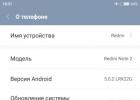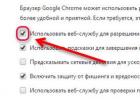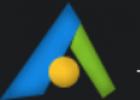Многие опытные владельцы Android, часто вынужденно или намеренно обновляют пошивку, для исправления ошибок или получения новых функций. Как обновить прошивку на Андроид, вы узнаете из данной статьи.
Зачем обновлять прошивку на Android
Вот неполный перечень причин:
- Получить новые и/или ранее недоступные функции/возможности.
- Исправить выявленные ошибки и неполадки в прошивке.
- Закрыть уязвимости и дыры в системе безопасности.
- Улучшить производительности устройства или ускорить устаревший аппарат.
- Скачивать некоторые игры и приложения, не работающие на устаревших версиях системы.
Виды, отличия и особенности обновлений
Стандартная прошивка
Выделяют 2 вида обновлений:
- Промежуточное.
- Полное.
В промежуточном обновлении собраны исправления и улучшения, в рамках текущей версии ОС. Например, если стоит Android – 5.0, то обновления применимы только к данной версии. Обычно сборки такого типа содержат только исправления и редко видимые нововведения. Так же промежуточные обновления содержат исправления системы безопасности, где закрываются вероятные дыры для взлома устройства.
Полная версия включает больше изменений, в сравнении с промежуточным вариантом. Пакет содержит все необходимые файлы для чистой установки. Подходит для восстановления устройства, после неудачной прошивки или для обновления до новой версии Android, например с 7.1 до 8.0.
MIUI прошивка
Система представлена преимущественно на устройствах компании Xiaomi. Так же прошивку часто устанавливают на модели других производителей в виде кастома – модификации. Как и в случае с большинством других стандартных прошивок, система так же доступна виде промежуточного и полного пакета.
При этом в MIUI используется отличительный подход в разработке и распространении прошивки, в сравнении с других производителей. Доступны два вида прошивки:
Китайская. Прошивка предназначена для пользователей/разработчиков/тестеров из поднебесной, поскольку содержит только английскую и китайскую локализацию. Порядок выхода: Альфа сборка – Бета, для разработчиков – Стабильная версия.
Глобальная. Система рассчитана на пользователей других стран, так как содержит расширенный языковый пакет. Порядок выхода: Бета, для разработчиков – Стабильная версия.

Отличительные особенности прошивок
Альфа версия. Прошивка содержит последние нововведения и чаще обновляется. Система доступна только некоторым китайским тестерам/разработчикам.
Бета версия. Тестовая сборка, где исправлены ранее найденные ошибки. Прошивка доступна всем желающим, а новая сборка выходит еженедельно в пятницу, за исключением больших китайских праздников.
Стабильная версия. Обычно выходит каждые 3-6 месяцев, где устранено большинство ошибок. Система лучше отлажена, в сравнении с еженедельными сборками и более пригодна для постоянного использования.
Сторонние прошивки
В сети так же имеется множество различных прошивок, разрабатываемых компаниями, опытными разработчиками или группой энтузиастов. Сборки так же классифицируются на альфу, бату и финальную. Последнее наилучший вариант, содержащий меньше ошибок. На качество реализации и поддержку системы, влияют опыт и заинтересованность разработчиков.
Способы обновления прошивки
Владельцу Android доступно 4 способа обновления прошивки:
- Встроенная опция FOTA.
- Через заводское recovery.
- С помощью компьютера.
- С использованием стороннего recovery.
Обновление прошивки через FOTA
Сокращение FOTA (OTA), в переводе с английского Firmware Over The Air – прошивка по воздуху. Стандартный метод получения и обновления прошивки большинством устройств на ОС Android.

Принцип работы заключается в скачивании прошивки с сервера производителя и последующей установке. Процесс автоматизирован и не нуждается в участии владельца. Достаточно проверить обновления, загрузить файл при наличии и разрешить установку. Для этого следует открыть раздел настроек, выбрать пункт «обновления» и нажать на кнопку проверки обновлений.
Для устройств Xiaomi с MIUI, помимо OTA доступен и второй способ обновления. При наличии прошивки, достаточно загрузить файл в телефон, а затем зайти через стандартное меню обновления, где выбрать и установить прошивку.

Преимущества метода в полной автоматизации. Владельцу не требуется вникать в процесс установки прошивки и не стоит переживать за потерю гарантии.
Недостаток – отсутствие длительной поддержки со стороны большинства производителей. Некоторые модели не получают обновление вовсе. Часто по факту обновление имеется, но получить файл с сервера не удается.
Обновление прошивки через заводское recovery
Андроид устройства оснащены режимом восстановления – recovery. Раздел используется преимущественно для сброса настроек, когда система не загружается, а ещё быстрой очистки пользовательских данных. При этом заводской режим восстановления позволяет устанавливать обновления прошивки, обычно только промежуточного типа. А для смартфонов Xiaomi, данный метод один из основных, для установки новой версии прошивки.
Метод актуален, когда обновление для телефона имеется, но через FOTA не скачивается. Тогда достаточно закачать в память файл обновления под названием «update», загрузится в режим восстановления, где выбрать файл и запустить процесс обновления.
К недостаткам стоит отнести некоторые сложности с поиском файла обновления. Требуется проделать больше действий. Так же установке подлежит только официальная прошивка, модификации установить нельзя. А поскольку цикл поддержки устройства редко превышает больше года, 1.5-2 года для флагманов, обновить прошивку получится не всегда.
Обновление прошивки с использованием компьютера
Компьютер необходим для установки полного пакета прошивки или некоторых разделов. Чаще такой метод используется при официальном обновлении. А для некоторых моделей, доступна прошивка полукастомных сборок – частичных модификаций, собранных на заводской прошивке.

При использовании такого метода понадобится ноутбук. Ещё драйвера для прошиваемого устройства, программа для установки системы и сам файл прошивки. Процесс так же не сложен. Достаточно подсоединить устройство, запустить программу, где указать путь к расположению файла и подтвердить действие. Остальное пройдет без участия пользователя.
Наиболее ответственный момент в правильности выбора прошивки. Обычно защитные механизмы предотвращают установку некорректной сборки, но иногда бывают исключения, а аппарат приходится восстанавливать.
К преимуществам стоит отнести возможность установки полного пакета прошивки, что актуально, когда обновление не доступно через ОТА. Ещё прошить «улучшенный» сток, где автор может убрать лишние программы и сервисы, а взамен поставить лучший вариант приложений.
Недостаток прежний – обновление упирается в наличие прошивок, выпускаемых производителем. Так же требуется компьютер, программа, драйвера и кабель синхронизации.
Обновление прошивки с использованием модифицированного recovery
Предыдущие три способа описывали обновление стандартной системы, где установка упиралась в наличии промежуточного или полного пакета прошивки. Если производитель прекратил поддержку, обновить систему не выйдет. На такой случай или когда появляется желание испытать альтернативную прошивку, например MIUI вместо стандартного Android, доступны кастомные, модифицированные, прошивки.

Разработку и поддержку таких систем, осуществляют энтузиасты или опытные программисты. Уровень отлаженности прошивок не идет в сравнение с крупными производителями электроники. Зато позволяет установить свежую версию ОС на старый аппарат и воспользоваться новыми функциями.
Предварительно понадобится установка модифицированной версии recovery, для чего требуется разблокировать загрузчик. Способ разблокировки для каждой модели разный – взлом через уязвимость, платная удаленная разблокировка или бесплатная разблокировка через производителя.
Преимущества заключаются в установке новых версий системы, что актуально, когда производитель прекратил поддерживать устройство. Так же установку «ядер» и прочих модификаций, создание резервной копии системы и восстановление системы в любой момент.
Из недостатков – необходимость стороннего recovery и разблокированного загрузчика. Так же некоторого времени и знаний со стороны владельца.
Иногда возникает необходимость обновить версию телефона или планшета, и тогда пользователь задаётся вопросом: «А как же это сделать?» Последняя версия нужна, чтобы адаптировать телефон к новым приложениям. Обычно устройство информирует вас, когда обновление доступно, однако эти уведомления могут задержаться. Если вы точно знаете, что обновление доступно, и хотите заполучить его как можно скорее, следуйте нашему пошаговому руководству.
Сделайте резервную копию данных, чтобы обновить Андроид на телефоне
Обновление операционной системы Android, как правило, обходится без происшествий, но есть небольшая вероятность, что в устройстве может произойти сбой. В качестве меры предосторожности, создайте резервную копию важной информации (контакты, фотографии) и перенесите её на носитель.
Откройте «Настройки» системы, чтобы обновить Андроид на телефоне
На большинстве устройств это можно сделать через главное меню или панель уведомлений.
Обновление возможно только через смартфон, но есть одно исключение. Вы также можете установить последнюю версию через программу Samsung Kies на компьютере. Загрузка начнётся автоматически при подключении устройства к компьютеру через порт USB.


Откройте информацию «О телефоне», чтобы обновить Андроид
Пролистайте список настроек в самый низ и в разделе «система» выберите «О телефоне» или же «Справка». 

Выберите опцию «Обновление системы», чтобы обновить Андроид на телефоне
Меню может отличаться на различных устройствах. Возможно, эта опция помечена у вас как «обновление программного обеспечения». Здесь вы также можете узнать вашу текущую версию Android. 

Нажмите «Проверить обновление», чтобы обновить Андроид
Телефон уточнит, доступны ли вам какие-либо обновления. Это зависит от производителя смартфона, а также вашего поставщика услуг мобильной связи. Если обновление доступно на вашем устройстве, то вам будет предложено установить его. Выбирайте «да», и система начнёт скачивание и установку программного обеспечения.
Телефон может потребовать подключение к Интернету с помощью Wi-Fi для поиска обновлений. Мы также рекомендуем загружать программное обеспечение, не отключая Wi-Fi, так как размер файла может быть большим. 

Нажмите «Перезапустить и установить», чтобы установить Андроид
После завершения загрузки новой версии, смартфон необходимо перезагрузить для того, чтобы установить программное обеспечение. Это сделает его неработоспособным в течение нескольких минут.
Подключите зарядное устройство, чтобы во время процесса установки аккумулятор был заряжен. Иногда телефон зависает и не включается. В этом случае вам придется принудительно перезапустить устройство. Чтобы это сделать, нажмите и одновременно удерживайте кнопку питания и регулирования громкости.


Пожалуй, на этом мы закончим подробное руководство по обновлению версии Андроид. Надеемся, что в следующий раз вы уверенно справитесь с этой несложной задачей.
Обновление до последней версии андроид в вашем планшете или телефоне самсунг дуос, леново zte, fly, htc, xiaomi, huawei, мейзу, lg, asus, sony xperia, bq, хонор, алкатель, микромакс, ксиоми, dexp и других позволяет вам не только наслаждаться свежим интерфейсом, но и использовать новые системные параметры.
Только новые функциональные возможности не являются самыми важными. Главная причина — это безопасность.
При этом проведенные исследования показывают, что только 20 процентов пользователей телефонов и планшетов имеют последнюю версию.
Этот факт оказывается еще более удивительным, когда учесть, что проверка происходила, когда Google выпустил последнюю версию операционной системы Android 6.0 Marshmallow.
Еще более интересно если посмотреть статистику установки нового программного обеспечения через полгода после премьеры.
Андроид 6.0 появился только на 2.5 процента устройства. Другие версии, как 5.0 и андроид 5.1 не зафиксировали таких тревожных результатов – 7.5 и 9.7 процента, соответственно.
Почему так происходит. Во-первых, большинство производителей медленно готовят свои оверлеи с новейшими системами и часто даже отказываются от поддержки старых телефонов.
Вторая причина гораздо более тривиальная — сами пользователи виновны. Часто они даже не понимают, что их телефон или планшет, оснащенные Android, могут работать намного эффективнее.
Ниже вы найдете простое руководство о том, как справиться с обновлением устройств, работающих на операционной системе Google Android.
Первый способ самостоятельно обновить андроид до последней версии
Самый быстрый и простой способ обновить андроид – самостоятельно использовать функцию обновления, которая включена в операционную систему телефона или планшета.
Ниже описано как проверить, является ли ваш телефон последней версией андроид, а если нет, то покажу вам, как это сделать.
Только прежде чем приступить к установке новой версии операционной системы, стоит помнить несколько важных вещей.
- подключиться к сети WiFi, поскольку обновление андроид — это файлы объемом до нескольких гигабайт, поэтому вы можете легко достичь пределов передачи данных;
- зарядить аккумулятор как минимум на 50%, а еще лучше на все 100%;
- позаботьтесь о свободном месте на телефоне (не менее 1 ГБ);
- не извлекайте аккумулятор во время обновления;
- не пользуйтесь телефоном во время обновления;
Обновление операционной системы андроид
Каждая версия андроид имеет автоматический механизм, который гарантирует, что на вашем устройстве установлены самые последние обновления.
Иногда, правда, стоит делать это вручную, потому что система не всегда работает так, как должна, особенно если соответствующая опция не была активирована.
Для этого перейдите в меню «Настройки» смартфона и опуститесь вниз. Нажмите на «Обновление ПО» (в некоторых моделях нужно выбрать «Информация об устройстве» или «Сведения о телефоне»).
Название этой опции может отличаться в зависимости от производителя, но в любом случае вы найдете его в самом низу.
В новом окне отобразится информация о вашем смартфоне. Нас интересуют первые два варианта:
Загружать обновления вручную — принудительно проверяет наличие обновлений на серверах производителя нашего смартфона.

Если система обнаруживает новые обновления, и они будут успешно загружены, тогда вам будет предложено перезапустить смартфон.
Процесс требует немного времени и питания, поэтому необходимо полностью зарядить аккумулятор — выключение во время обновления может привести к серьезному сбою системы.
ПРИМЕЧАНИЕ: большинство производителей подготовили специальные программы, которые будут не только проверять, есть ли у вас последняя версия андроид, но и делать резервную копию данных, позволять управлять музыкой и фотографиями.
Например, для телефонов Samsung есть программа — Kies, для телефонов Sony — Sony Companion.
Второй способ самостоятельно обновить андроид до последней версии
Это способ может обновить даже старый телефон андроид, как samsung, сони, хуавей, meizu, асус, сяоми, флай, лджи, зте, леново, honor, до любой версии: до андроид 7.0, до андроид 6.0, до андроид 8 и даже андроид 4.1 до андроид 7.1 или до самой последней андроид 8.1.
Вот только способ сложный и навряд ли все рискнут им воспользоваться. Что вам для этого нужно. На некоторых телефонах можно обойтись без компьютера, но для большинства обновлять придется вручную, через ПК.
Вам нужно найти в интернете прошивку LineageOS именно для своего телефона. Сегодня они уже есть почти для всех смартфонов даже с восьмой версией, а затем перепрошить свое устройство следуя инструкции производителя.
Здесь возникает закономерный вопрос, а почему нельзя поставить чистый последний андроид. Можно, но скорее всего в телефоне все работать не будет.
Почему. Потому что производители устанавливают свои компоненты, например, видеокамеру, для которых нужны индивидуальные драйвера.
Да, драйвера можно вытащить из оригинальной прошивки используя SDK, но это еще сложнее чем переустановить готовую.
Есть есть много людей, которые не могут обновить систему на своем смартфоне, по собственному желанию и у них нет возможности использовать дополнительные функции и повысить безопасность своих данных.
Ручная установка обновлений (с помощью специальных компьютерных программ и USB-соединений) очень рискованна и требует специальных знаний в этой области.
Более того, это связано с риском потери гарантии для смартфона – авторизованные сервисы очень часто отказываются ремонтировать устройство, которое подверглось какой-либо модификации. Успехов.
Android – это операционная система, которая постоянно развивается, следовательно, её разработчики регулярно выпускают новые версии. Некоторые девайсы способны самостоятельно обнаружить недавно вышедшее обновление системы и установить его с разрешением пользователя. Но что делать, если оповещения об обновлениях не приходят? Можно ли обновить Android на телефоне или планшете самостоятельно?
Обновление Android на мобильных устройствах
Обновления действительно приходят очень редко, особенно, если речь идёт об устаревших устройствах. Однако каждый пользователь может установить их в принудительном порядке, правда, в таком случае гарантия с устройства будет снята, поэтому обдумайте этот шаг.
Перед установкой новой версии Android лучше сделать резервное копирование все важных пользовательских данных - бэкап. Благодаря этому, если что-то пойдёт не так, то вы сможете вернуть сохранённые данные.
Читайте также: Как сделать бэкап перед прошивкой
Способ 1: Стандартное обновление
Этот способ является самым безопасным, так как обновления в таком случае будут установлены на 100% корректно, но есть некоторые ограничения. Например, вы можете поставить исключительно официально вышедшее обновление и только в том случае, если оно выло именно для вашего устройства. В противном случае девайс просто не сможет обнаружить обновления.
Инструкция к этому способу выглядит следующим образом:
1. Перейдите в «Настройки ».
2. Найдите пункт «О телефоне ». Зайдите в него.
3. Здесь должен быть пункт «Обновление системы »/«Обновление ПО ». Если его нет, то нажмите на «Версия Android ».

4. После этого начнётся проверка системой устройства на возможность обновлений и наличие доступных апдейтов.
5. Если обновлений для вашего устройства нет, то на дисплее отобразится надпись «Используется система последней версии ». Если же доступные обновления были обнаружены, вы увидите предложение установить их. Нажмите на него.
6. Теперь нужно, чтобы телефон/планшет были подключены к Wi-Fi и имели полный заряд батареи (или хотя бы не меньше половины). Здесь вас могут попросить прочесть лицензионное соглашение и поставить галочку, что вы согласны.
7. После начнётся обновление системы. Во время него устройство может пару раз перезагрузиться, либо «намертво» зависнуть. Не стоит ничего делать, система самостоятельно проведёт все обновления, после чего девайс загрузится в обычном режиме.
Способ 2: Установка локальной прошивки
По умолчанию во многие смартфоны на Android загружена резервная копия действующей прошивки с обновлениями. Этот способ тоже можно отнести к стандартным, так как осуществляется он исключительно при помощи возможностей смартфона. Инструкция к нему выглядит следующим образом:
1. Перейдите в «Настройки ».
2. Затем совершите переход в пункт «О телефоне ». Обычно он расположен в самом низу доступного списка с параметрами.

3. Откройте пункт «Обновление системы ».

4. Нажмите на иконку троеточия в верхней правой части. Если её не будет, то этот способ вам не подойдёт.

5. Из выпавшего списка выберите пункт «Установить локальную прошивку » или «Выбрать файл прошивки ».

6. Подтвердите установку и дождитесь её завершения.
Таким способом можно установить только ту прошивку, которая уже записана в памяти устройства. Однако вы можете загрузить в его память прошивку, скачанную из других источников, воспользовавшись специальными программами и наличием root-прав на устройстве.
Способ 3: ROM Manager
Этот способ актуален в тех случаях, когда устройство не нашло официальных обновлений и не может их установить. При помощи этой программы вы можете поставить не только какие-то официальные обновления, но кастомные, то есть разработанные независимыми создателями. Однако для нормальной работы программы придётся получить права root-пользователя.
Чтобы обновиться таким способом, вам потребуется скачать нужную прошивку и перенести её либо во внутреннюю память устройства, либо на SD-карту. Файл с обновлениями должен быть архивом с форматом ZIP. При переносе его устройства разместите архив в корневом каталоге SD-карты, либо внутренней памяти устройства. А также для удобства поисков переименуйте архив.
Когда подготовка будет завершена, можно приступить непосредственно к обновлению Android:
1. Скачайте и установите на устройство .
2. В главном окне найдите пункт «Установить ROM с SD-карты ». Даже если файл с обновлениями находится во внутренней памяти устройства, всё равно выберите этот параметр.
3. Под заголовком «Current directory » укажите путь до ZIP-архива с обновлениями. Для этого просто нажмите на строку, а в открывшемся «Проводнике » выберите нужный файл. Он может быть расположен как на SD-карте, так во внешней памяти устройства.
4. Пролистайте немного ниже. Здесь вы столкнётесь с пунктом «Сохранить текущий ROM ». Здесь рекомендуется поставить значение «Да », так как в случае неудачной установки вы сможете быстро вернуться к старой версии Android.

6. Устройство будет перезагружено. После этого начнётся установка обновлений. Девайс опять же может начать зависать либо вести себя неадекватно. Не трогайте его до тех пор, пока он не завершит обновление.
При загрузке прошивок от сторонних разработчиков обязательно прочтите отзывы о прошивке. Если разработчик приводит перечень устройств, характеристик девайсов и версий Android, с которыми данная прошивка будет совместима, то обязательно изучите её. При условии, что ваше устройство не подходит хотя бы по одному из параметров рисковать не нужно.
Способ 4: ClockWorkMod Recovery
Более мощный инструмент для работы с установкой обновлений и других прошивок. Однако его установка значительно сложнее, чем ROM Manager. По факту это надстройка к обычному Recovery (аналог BIOS на ПК) Android-устройств. С его помощью вы сможете установить больший перечень обновлений и прошивок для вашего устройства, а сам процесс установки будет происходить более гладко.
Использование данного способа подразумевает сброс настроек вашего девайса до заводского состояния. Заранее рекомендуется перекинуть все важные файлы с телефона/планшета на другой носитель.
Но установка CWM Recovery отличается определённой сложностью, а найти его в Плей Маркет невозможно. Следовательно, вам придётся скачивать образ на компьютер и устанавливать его на Android при помощи какой-нибудь сторонней программы. Инструкция по установке ClockWorkMod Recovery при помощи выглядит следующим образом:
1. Перебросьте архив с CWM на SD-карту, либо внутреннюю память устройства. Для установки вам понадобятся права root-пользователя.
2. В блоке «Recovery » выберите «Flash ClockWorkMod Recovery » или «Recovery Setup ».

3. Под «Current directory » тапните по пустой строке. Откроется «Проводник », где вам нужно указать путь до установочного файла.
». Дождитесь завершения процесса установки.Итак, теперь в вашем устройстве есть надстройка по ClockWorkMod Recovery, которая представляет собой усовершенствованную версию обычного рекавери. Отсюда вы можете ставить обновления:
1. Загрузите на SD-карту, либо внутреннюю память устройства ZIP-архив с обновлениями.
2. Отключите смартфон.
3. Выполните вход в Recovery, зажав одновременно кнопку включения и одну из клавиш регулировки громкости. Какую именно из клавиш нужно зажать зависит от модели вашего девайса. Обычно все комбинации клавиш написаны в документации к устройству либо на сайте производителя.
4. Когда загрузится меню рекавери, выберите пункт «Wipe data/factory reset ». Здесь управление происходит при помощи клавиш регулировки громкости (перемещение по пунктам меню) и клавиши включения (выбор пункта).

5. В нём выберите пункт «Yes – delete all user data ».

6. Теперь перейдите в «Install ZIP from SD-card ».

7. Здесь нужно выбрать ZIP-архив с обновлениями.
8. Подтвердите выбор нажав на пункт «Yes – install /sdcard/update.zip ».

9. Дождитесь завершения обновлений.
Обновить устройство на операционной системе Android можно несколькими способами. Для неопытных пользователей рекомендуется использовать только первый способ, так как таким образом вы вряд ли сможете причинить серьёзный вред прошивке девайса.
Каждая новая версия Android приносит как внутренние, так и внешние изменения. Это может быть простой редизайн интерфейса меню или же совершенно новые алгоритмы энергосбережения. Мелкие обновления могут закрывать дыры в защите пользовательских данных или просто исправлять небольшие баги.
Каждое обновление ОС - это улучшение, шаг вперёд, новые возможности и лучшая оптимизация.
Бесполезных обновлений не бывает. Даже если вы не заметили разницы до и после прошивки, изменения в коде вполне могут спасти вас от недавно появившейся вредоносной угрозы. Вне зависимости от масштабов апдейта игнорировать его точно не стоит.
Почему не приходит обновление Android
Даже после официального запуска свежей версии системы для вашего устройства желанный апдейт может задерживаться. Связано это с тем, что рассылка обновлений по воздуху (Over The Air – OTA) осуществляется планомерно, постепенно захватывая всё больше регионов мира. Чтобы не ждать, пока новая прошивка станет доступной на вашем смартфоне, можно прибегнуть к обновлению в ручном режиме.
Как проверить наличие OTA-обновления
Если ваш смартфон или планшет может получать обновления по воздуху, то проверить наличие свежей прошивки можно через системы. Обычно нужная для этого опция скрывается в разделе «Система», «Об устройстве» или «О телефоне». Название у неё тоже вполне логичное - «Обновление системы» или «Обновление ПО».

Нажав на кнопку проверки, вы узнаете, возможно ли загрузить апдейт прямо сейчас.
Как ещё обновить Android на смартфоне
Не все официально продающиеся в России смартфоны поддерживают обновление по воздуху. В таких случаях загрузка и установка новой прошивки могут осуществляться другими способами, которые также подойдут тем, кто просто не может ждать прихода OTA-апдейта.
Meizu
 gearopen.com
gearopen.com
Meizu позволяет самостоятельно скачать самую свежую ОС для выбранного смартфона прямо с официального сайта компании. Загрузить нужные файлы можно сразу на смартфон через мобильный или же с помощью ПК и последующего копирования файла прошивки. В любом случае архив с обновлением нужно будет переместить в корневую папку памяти устройства.
Загруженный архив можно будет открыть через встроенный проводник. Система сама предложит использовать эти файлы для обновления устройства. Meizu обычно рекомендует устанавливать апдейты с полной памяти.
Asus
При ручном обновлении смартфонов Asus вам точно так же придётся скачать файл прошивки и загрузить его в корневой каталог памяти смартфона. Сама прошивка загружается со специального раздела сайта компании, где в строке поиска нужно указать точную модель .
После перехода по ссылке своей модели останется открыть пункт поддержки и в списке драйверов и утилит выбрать «BIOS и ПО». В этом разделе отображаются все доступные для вашего гаджета прошивки. Теперь нужно скачать архив и перенести его на устройство. После перезагрузки в системной шторке появится уведомление о возможности обновиться, используя этот архив.
Samsung
 9to5google.com
9to5google.com
Смартфоны Samsung легко обновляются и по воздуху, но, если есть такая необходимость, можно это сделать и через фирменную программу Smart Switch для ПК. При подключении смартфона к компьютеру она позволит проверить наличие самой свежей прошивки для вашей модели и загрузить её. Для обновления просто следуйте инструкциям на экране.
Xiaomi
Системное обновление
Подключите смартфон к ПК через USB и войдите в MiFlash. Далее при помощи кнопки Browse нужно указать папку, где содержится разархивированный файл скачанной прошивки для режима Fastboot. Если смартфон распознан MiFlash, останется лишь нажать кнопку Flash для обновления.
Huawei
 theverge.com
theverge.com
Большинство смартфонов Huawei без каких-либо проблем обновляются по воздуху, однако если вам «посчастливилось» стать обладателем модели с сомнительной прошивкой, придётся прибегнуть к помощи утилиты HiSuite . Она создана для создания бэкапов, управления данными на мобильном устройстве и обновления прошивок. Программа сама найдёт самую свежую версию ОС для подключённого к ПК смартфона Huawei.
Sony
Гаджеты Sony тоже могут обновляться через фирменную утилиту Xperia Companion . Она же служит для передачи данных и восстановления ПО. Достаточно лишь подключить смартфон к ПК и следовать инструкциям программы. Предварительно рекомендуется проверить наличие свежих прошивок и предстоящих обновлений по номеру IMEI на специальной странице сайта Sony.
Что важно знать
В большинстве случаев для установки обновления аккумулятор вашего смартфона должен быть заряжен более чем наполовину, а в некоторых случаях не менее чем на 80%. Объём файлов обновления может достигать нескольких гигабайт, поэтому загрузку рекомендуется осуществлять при наличии быстрого соединения по Wi-Fi. На многих смартфонах в настройках обновления системы присутствует опция, запрещающая скачивать свежие прошивки по мобильной сети.
Также перед каждым обновлением не забывайте делать и синхронизировать важные файлы с .
Похожие статьи